utorrent将英文改成中文的教程
时间:2024-03-06 11:30:06作者:极光下载站人气:0
utorrent是一款非常小巧的bt客户端类软件,也是目前互联网上最强大的轻量级bt下载工具,它支持多任务下载的同时,还可以一边调用第三方播放器边下边播视频,总之utorrent软件为用户带来了不错的使用体验,因此utorrent软件深受用户的喜爱,当用户在使用utorrent软件时,想要将英文改成中文,却不知道怎么来操作实现,其实这个问题是很好解决的,用户打开选项窗口,接着在常规选项卡中找到语言选项卡,然后将其设置为Chinese选项即可解决问题,那么接下来就让小编来向大家分享一下utorrent将英文改成中文的方法教程吧,希望用户在看了小编的教程后,能够从中获取到有用的经验。
方法步骤
1.用户在电脑上打开utorrent软件,并来到主页上,可以看到当前界面语言为英文
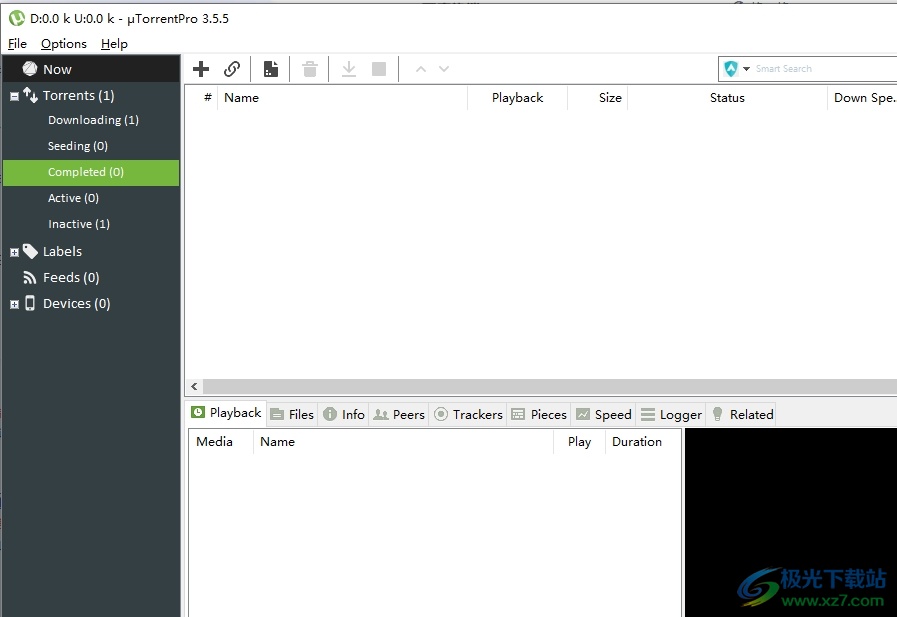
2.这时需要用户在页面上方的菜单栏中点击options选项,在弹出来的下拉选项卡中,用户选择preference选项
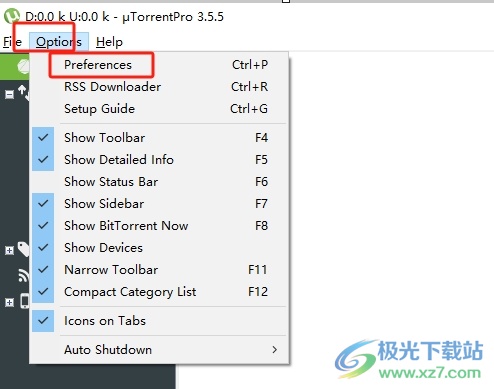
3.接着进入到preference窗口中,用户将左侧的选项卡切换到general选项卡上
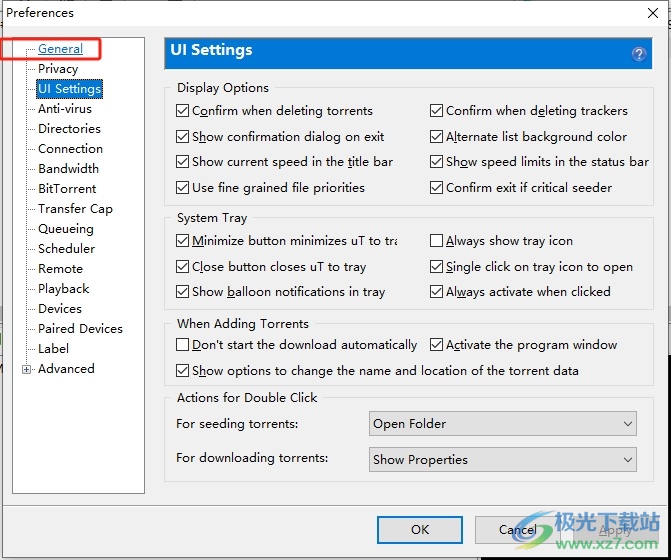
4.在显示出来的功能板块中,用户点击language选项,将会弹出下拉选项卡
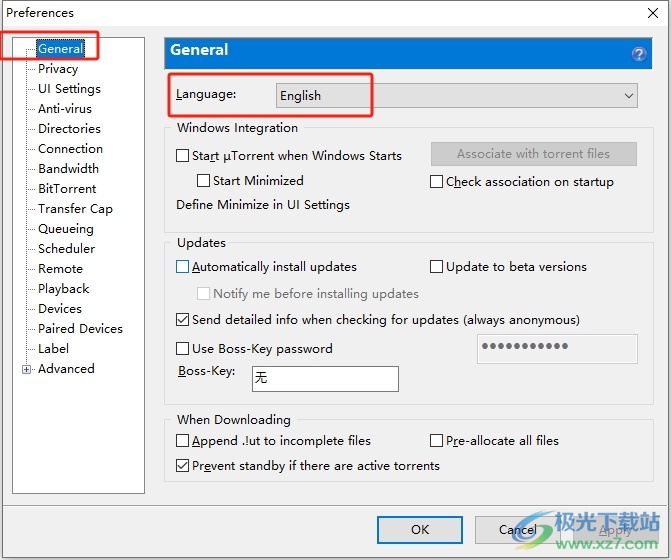
5.然后用户在弹出来的下拉选项卡中,找到并选择Chinese选项即可解决问题
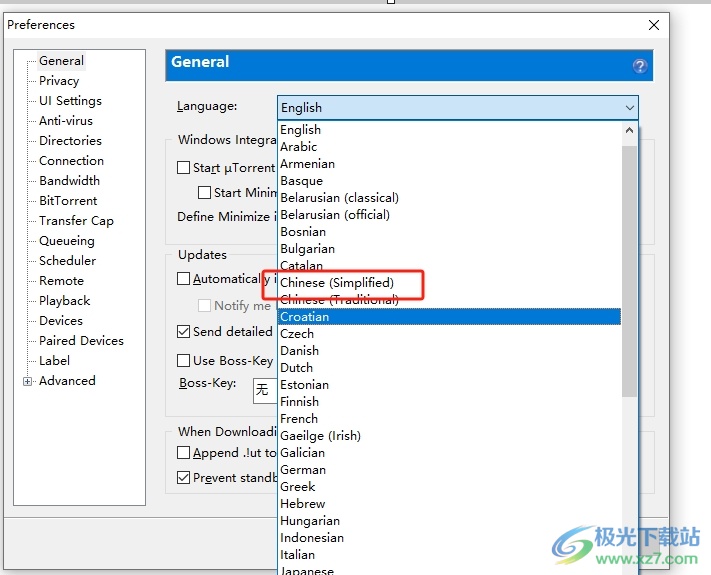
6.完成上述操作后,用户直接在窗口的右下角按下apply和ok选项就可以了

以上就是小编对用户提出问题整理出来的方法步骤,用户从中知道了大致的操作过程为点击options-preference-general-language-chinese这几步,方法简单易懂,因此感兴趣的用户可以跟着小编的教程操作试试看,用户只需简单操作几个步骤即可完成设置。

大小:27.32 MB版本:v3.5.5 最新版环境:WinAll, WinXP, Win7, Win10
- 进入下载

网友评论